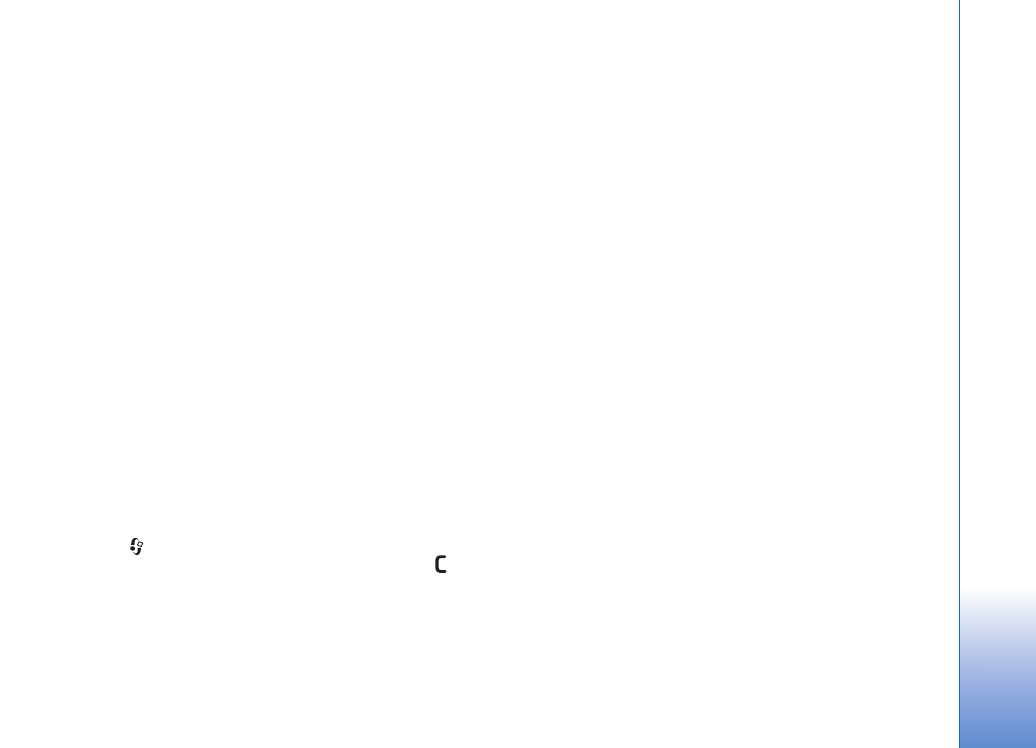
Häufig gestellte Fragen
Zugriffscodes
F: Wie lautet mein Passwort für den Sperr-, PIN- oder
PUK-Code?
A: Der Standard-Sperrcode ist 12345. Wenn Sie den
Sperrcode vergessen oder verloren haben, wenden
Sie sich an Ihren Händler.
Wenn Sie einen PIN- oder PUK-Code vergessen oder
verloren oder keinen Code erhalten haben, wenden Sie sich
an Ihren Netzbetreiber.
Informationen zu Passwörtern erhalten Sie von
Ihrem Zugangspunktanbieter, beispielsweise einem
kommerziellen Internetdiensteanbieter (ISP) oder
Mobilfunknetzbetreiber.
Anwendung reagiert nicht
F: Wie schließe ich eine Anwendung, die nicht reagiert?
A: Öffnen Sie das Fenster für den Programmwechsel, indem
Sie
gedrückt halten. Navigieren Sie dann zu dem
entsprechenden Programm, und drücken Sie auf
,
um das Programm zu schließen.
Bluetooth Verbindung
F: Warum findet mein Telefon das Gerät meines
Bekannten nicht?
A: Prüfen Sie, ob bei beiden Geräten die Bluetooth Funktion
aktiviert ist.
Achten Sie darauf, dass die Distanz der beiden Geräte
maximal 10 Meter beträgt und keine Mauern oder andere
Hindernisse dazwischen liegen.
Stellen Sie sicher, dass sich das andere Gerät nicht im
verborgenen Modus befindet.
Prüfen Sie, ob die beiden Geräte kompatibel sind.
F: Warum kann ich eine Bluetooth Verbindung nicht
beenden?
A: Wenn die Verbindung zu Ihrem Gerät von einem anderen
Gerät aus hergestellt wurde, können Sie die Verbindung
entweder mit dem anderen Gerät oder durch Deaktivieren
der Bluetooth Funktion trennen. Wählen Sie
Verbind.
>
Bluetooth
>
Aus
.
Internetzugang
F: Was unternehme ich, wenn folgende Meldung angezeigt
wird:
Kein gültiger Zugangspunkt definiert. Punkt in
Diensteinstellungen definieren.
?
A: Fügen Sie die richtigen Browsereinstellungen ein. Wenden
Sie sich diesbezüglich an Ihren Diensteanbieter.
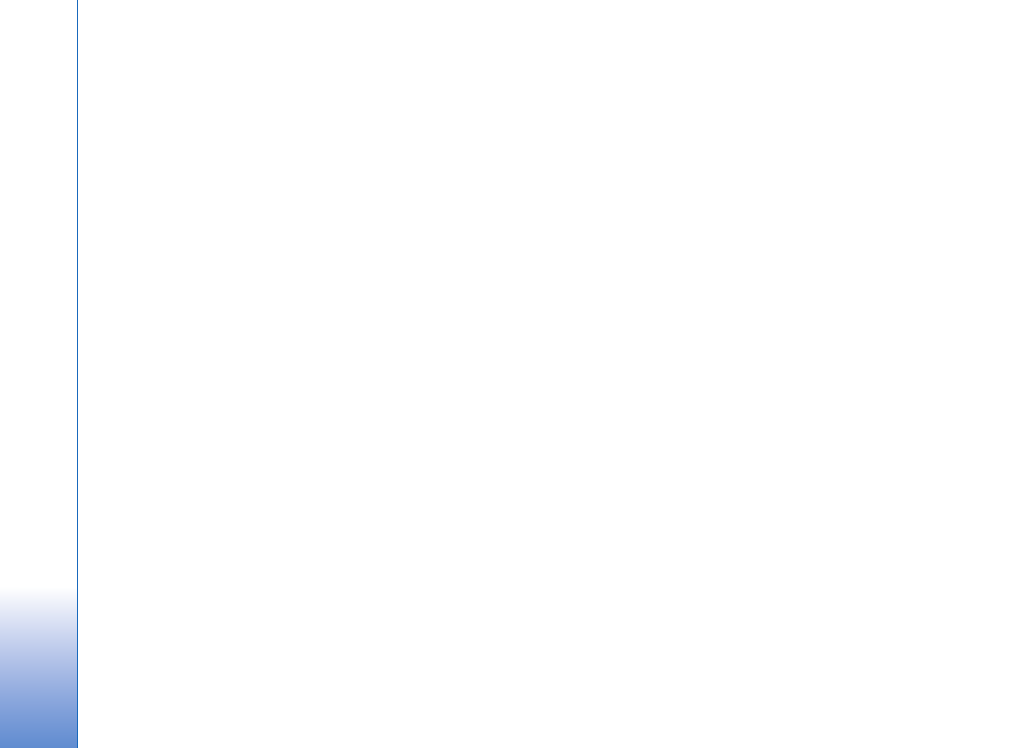
Fehlerbehebung
142
Kamera
F: Warum sehen Bilder fleckig aus?
A: Ziehen Sie die Schutzfolie vom Display und der Kamera ab.
Stellen Sie sicher, dass das Schutzfenster des
Kameraobjektivs sauber ist.
F: Warum sind Geräusche von der Kamera zu hören, wenn
die Autofokus-Funktion oder der optische Zoom
verwendet wird?
A: Die Bewegung des Objektivs beim Zoomen und bei der
Autofokus-Funktion verursacht mechanische Geräusche.
W
ählen Sie
Optionen
>
Einstellungen
>
Optischer
Zoom bei Aufnahme
>
Aus
, um mechanische
Geräusche durch die Bewegung des Objektivs bei der
Aufnahme zu beseitigen.
F: Warum sind bei Bildern oder Videos, die im Nachtmodus
aufgenommen sind, häufig mehr Geräusche bei dunklen
Lichtverhältnissen als im Normalmodus zu verzeichnen?
A: Die Leistung des Bildsensors bei dunklen
Lichtverhältnissen ist im Nachtmodus stärker als im
Normalmodus, um die Helligkeit zu verbessern. Dadurch
steigt der Geräuschpegel auf dem Bild oder Video.
F: Warum sind VGA-Videobilder verzerrt, wenn die Funktion
Videostabilisierung aktiviert wird?
A: Bei der Videostabilisierung wird jedes Videobild in VGA
von einer kleineren Größe auf VGA-Format vergrößert.
Dadurch ist die Qualität jedes Einzelbildes im Vergleich
zum Video ohne Stabilisierungsmodus schlechter.
Display
F: Warum werden bei jedem Einschalten des Geräts fehlende,
verfärbte oder helle Punkte auf dem Bildschirm angezeigt?
A: Dies ist eine typische Eigenschaft von Displays dieser Art.
Einige Displays können Pixel oder Bildpunkte enthalten, die
aktiviert oder deaktiviert bleiben. Dies ist normal und kein
Anzeichen für eine Fehlfunktion.
Heimnetz (UPnP)
F: Warum kann ich Dateien nicht für andere Geräte
freigeben?
A: Stellen Sie sicher, dass Sie die Einstellungen für das private
Netz konfiguriert haben. Wählen Sie
Verbind.
>
Priv.
Netz
>
Dateien freigeb.
>
Dateifreigabe
, und stellen Sie
sicher, dass das andere Gerät UPnP-kompatibel ist.
Protokoll
F: Warum erscheint das Protokoll leer?
A: Möglicherweise haben Sie einen Filter aktiviert, und es
wurden keine Kommunikationsereignisse protokolliert, die
diesem Filter entsprechen. Um alle Ereignisse anzuzeigen,
wählen Sie
Persönlich
>
Protokoll
>
Optionen
>
Filter
>
Alle Verbindungen
.
Speicher fast voll
F: Was kann ich tun, wenn der Gerätespeicher fast voll ist?
A: Sie können regelmäßig folgende Elemente löschen, um
Speicherplatz frei zu geben:
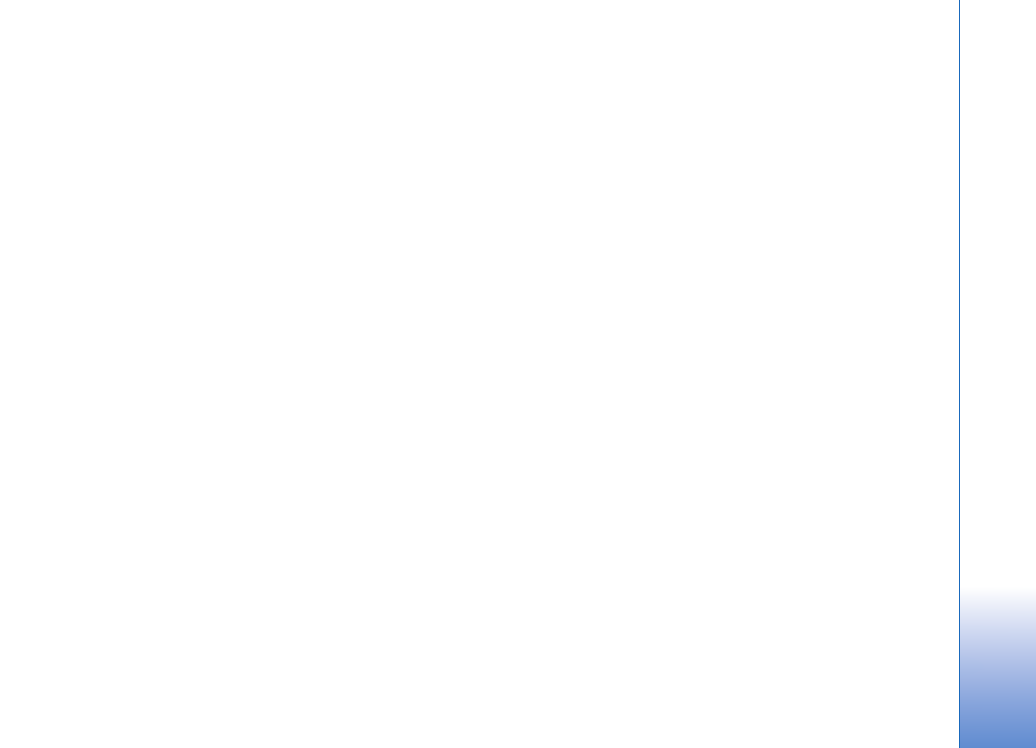
Fehlerbehebung
143
•
Messages from
Eingang
,
Entwürfe
, and
Gesendet
folders
in
Mitteil.
•
Abgerufene E-Mails im Gerätespeicher
•
Gespeicherte Internetseiten
•
Bilder und Fotos in der
Galerie
Löschen Sie Kontaktinformationen, Kalendernotizen,
Anrufdaueranzeigen, Telefonkostenzähler, Spielstände oder
andere Daten in der jeweiligen Anwendung. Wenn mehrere
Elemente gelöscht werden und eine der folgenden Meldungen
angezeigt wird:
Nicht genügend Speicher. Erst einige Daten
löschen.
oder
Speicher fast voll. Einige Daten löschen.
,
löschen Sie Elemente einzeln (beginnend mit dem kleinsten
Element).
F: Wie kann ich meine Daten vor dem Löschen speichern?
A: Verwenden Sie zum Speichern Ihrer Daten eine der
folgenden Methoden:
•
Erstellen Sie mit der Nokia PC Suite eine Sicherungskopie
aller Daten auf einem kompatiblen Computer.
•
Senden Sie Bilder an Ihre E-Mail-Adresse, und speichern
Sie sie anschließend auf Ihrem Computer.
•
Senden Sie Daten über eine Bluetooth Verbindung an ein
kompatibles Gerät.
•
Speichern Sie Daten auf einer kompatiblen Speicherkarte.
Mitteilungen
F: Warum kann ich keinen Kontakt auswählen?
A: Die Kontaktkarte besitzt keine Telefonnummer oder
E-Mail-Adresse. Fügen Sie der Kontaktkarte die fehlenden
Informationen unter
Kontakte
hinzu.
Multimedia-Mitteilung
F: Was kann ich tun, wenn das Gerät eine Multimedia-
Mitteilung nicht empfangen kann, weil der Speicher
voll ist?
A: Die benötigte Speichermenge wird in folgender
Fehlermeldung angegeben:
Nicht genügend Speicher
zum Abrufen der Mitteilung. Erst einige Daten löschen.
Um eine Übersicht über die Speicherbelegung und die Art
der vorliegenden Daten im Telefon zu gewinnen, wählen
Sie
Dateimanager
>
Optionen
>
Speicherdetails
.
F: Der Hinweis
Mitteilung wird abgerufen
wird kurz
angezeigt. Was passiert hier?
A: Das Gerät versucht, eine Multimedia-Mitteilung aus
der Multimedia-Mitteilungszentrale abzurufen.
Prüfen Sie, ob die Einstellungen für Multimedia-
Mitteilungen richtig definiert sind und die
Telefonnummern oder Adressen korrekt eingegeben
wurden. Wählen Sie
Mitteilungen
>
Optionen
>
Einstellungen
>
MMS
.
F: Wie kann ich die Datenverbindung beenden, wenn
das Gerät immer wieder erneut eine Datenverbindung
herstellt?
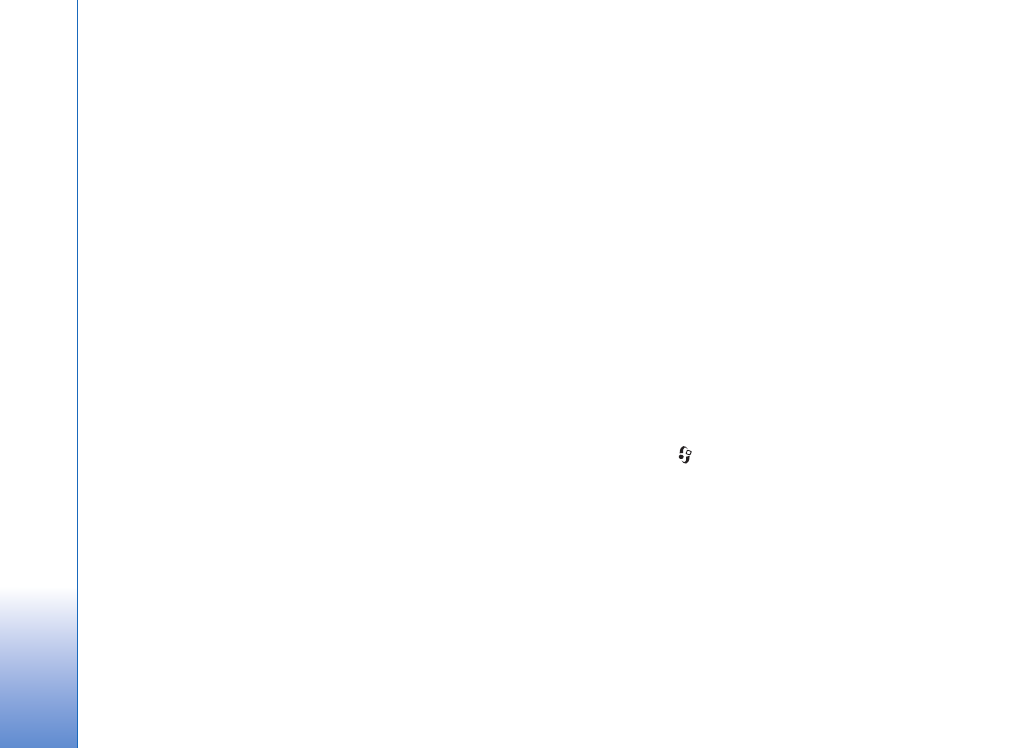
Fehlerbehebung
144
A: Um die Datenverbindung des Geräts zu unterbinden,
wählen Sie
Mitteilungen
und dann aus der folgenden
Auswahl:
Bei Mitteil.-empfang
>
Später laden
– Hiermit speichert
die Mitteilungszentrale die Mitteilung zum späteren
Abrufen, beispielsweise nachdem Sie die Einstellungen
überprüft haben. Wenn Sie diese Einstellung vornehmen,
muss das Gerät eine Informationsmeldung an das Netz
senden. Um die Mitteilung jetzt abzurufen, wählen Sie
Sofort laden
.
Bei Mitteil.-empfang
>
Mitteil. abweisen
– Hiermit
weisen Sie eingehende Multimedia-Mitteilungen ab.
Wenn Sie diese Einstellung vornehmen, muss das Gerät
eine Informationsmeldung an das Netz senden, und alle
Multimedia-Meldungen, die in der Multimedia-
Mitteilungszentrale für Sie eingegangen sind, werden
gelöscht.
Multimedia-Empfang
>
Aus
– Um alle eingehenden
Multimedia-Mitteilungen zu ignorieren. Nach dieser
Änderung stellt das Gerät keine Netzverbindungen in
Bezug auf Multimedia-Mitteilungen her.
PC-Verbindung
F: Warum kann ich das Gerät nicht mit meinem PC
verbinden?
A: Stellen Sie sicher, dass die Nokia PC Suite auf Ihrem PC
installiert und aktiviert ist. Weitere Informationen
erhalten Sie im Benutzerhandbuch zur Nokia PC Suite auf
der DVD-ROM. Weitere Informationen zur Verwendung
der Nokia PC Suite finden Sie in der Hilfe zur Nokia PC
Suite oder auf den Support-Seiten unter www.nokia.com.
Funknetzwerk (WLAN)
F: Warum kann ich keinen WLAN-Zugangspunkt sehen,
obwohl ich weiß, dass er sich in meiner Reichweite
befindet?
A: Möglicherweise verwendet der WLAN-Zugangspunkt eine
verborgene SSID (Service Set Identifier). Sie können nur auf
Netze mit einer verborgenen SSID zugreifen, wenn Ihnen
die richtige SSID bekannt ist und Sie einen WLAN-
Internetzugangspunkt für das WLAN auf dem Nokia Gerät
erstellt haben.
F: Wie kann ich das WLAN auf meinem Nokia Gerät
ausschalten?
A: Sie können das WLAN auf Ihrem Nokia Gerät nicht
ausschalten. Um die Akkubelastung zu reduzieren, können
Sie Ihr Nokia Gerät aber so einstellen, dass es nicht nach
verfügbaren WLANs sucht.
So schalten Sie die Suche im Hintergrund aus:
1
Drücken Sie auf
, und wählen Sie
System
>
Einstell.
>
Verbindung
>
Wireless LAN
.
2
Wählen Sie
Netzscanintervall
>
Nie
.
3
Um die Änderung zu speichern, wählen Sie
OK
.
Wenn
Netzscanintervall
auf
Nie
gesetzt wurde, listet das
Nokia Gerät verfügbare Netze jedoch nach wie vor auf, und Sie
können verfügbare WLANs wie gewohnt verwenden.